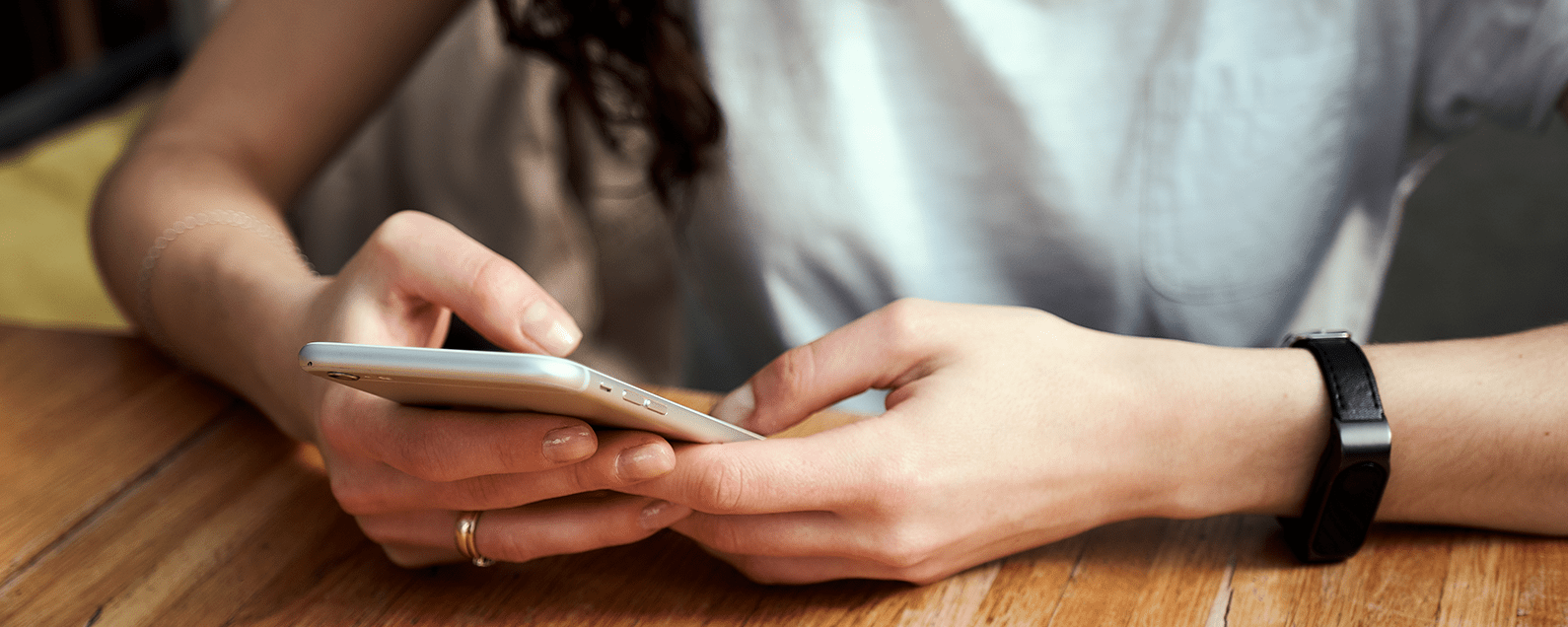
L’ajout de tous vos comptes Gmail à votre iPhone est pratique pour rester connecté. Il existe deux façons principales de configurer plusieurs comptes Gmail sur votre iPhone, soit en utilisant l’application Gmail, soit en utilisant l’application de messagerie iOS. C’est un processus rapide qui vous permettra de rester connecté à ces comptes et de passer facilement d’un compte Gmail à l’autre sans avoir à saisir votre mot de passe à chaque fois. Commençons par un guide étape par étape sur la façon d’ajouter plusieurs comptes Gmail à votre iPhone, afin que vous puissiez conserver tous vos e-mails au même endroit pratique.
Liés: Comment Supprimer Tous Vos E-Mails en même temps sur Votre iPhone ou iPad (Mis à jour pour iOS 13)
Inscrivez-vous à la newsletter du conseil du jour de iPhone Life et nous vous enverrons un conseil chaque jour pour gagner du temps et tirer le meilleur parti de votre iPhone ou iPad.
Comment ajouter un deuxième compte Gmail à l’aide de l’application Gmail
Pour ajouter un compte Gmail à un iPhone à l’aide de l’application Gmail, appuyez simplement sur l’icône de votre utilisateur, sélectionnez Ajouter un autre compte et saisissez vos informations de connexion.
- Ouvrez l’application Gmail sur votre iPhone
- Appuyez sur l’icône de votre utilisateur dans le coin supérieur droit
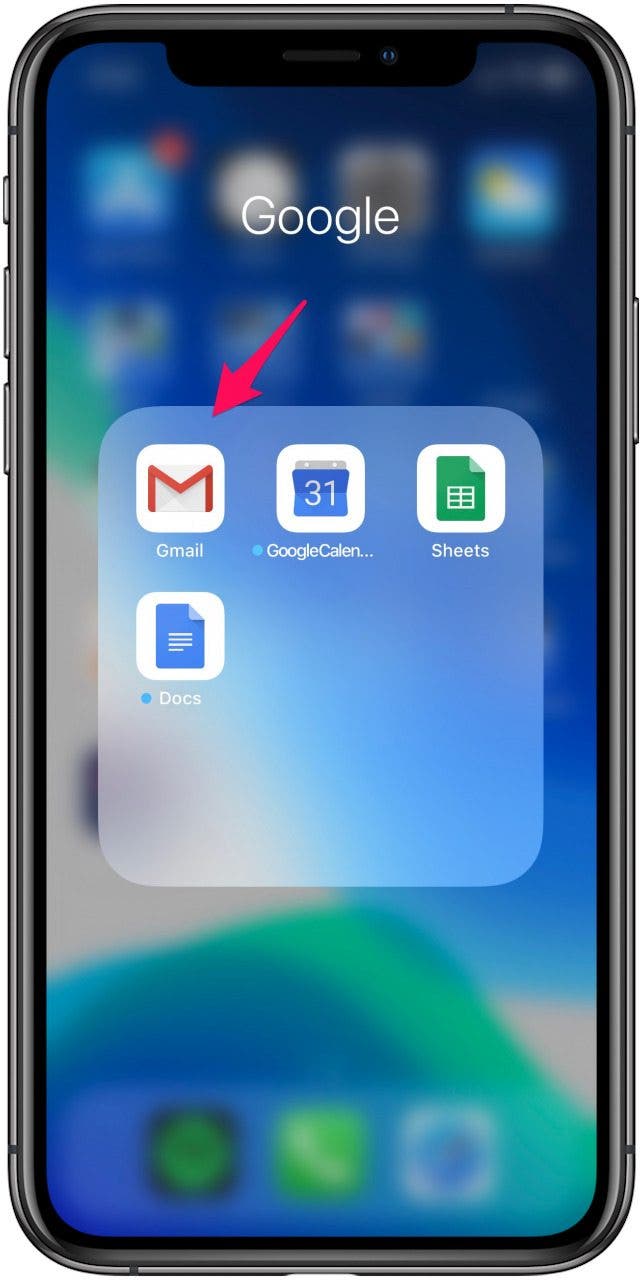
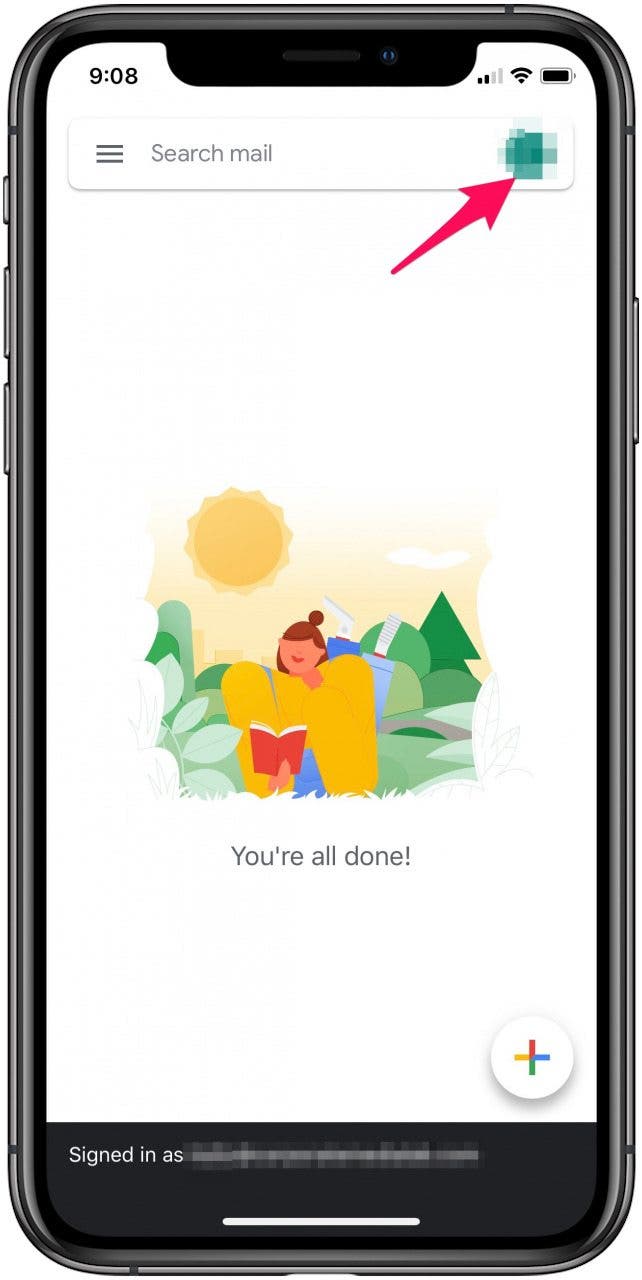
- Appuyez sur Ajouter un autre compte.
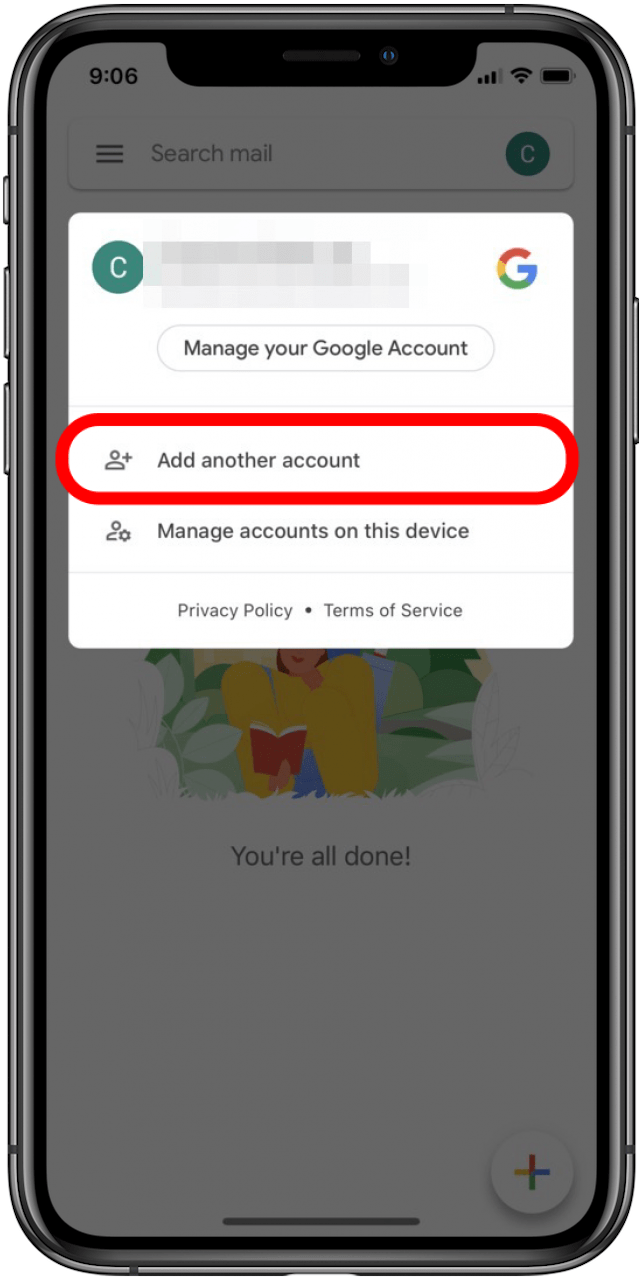
- Appuyez sur Google et sélectionnez Continuer pour confirmer que vous souhaitez ajouter un compte Gmail.
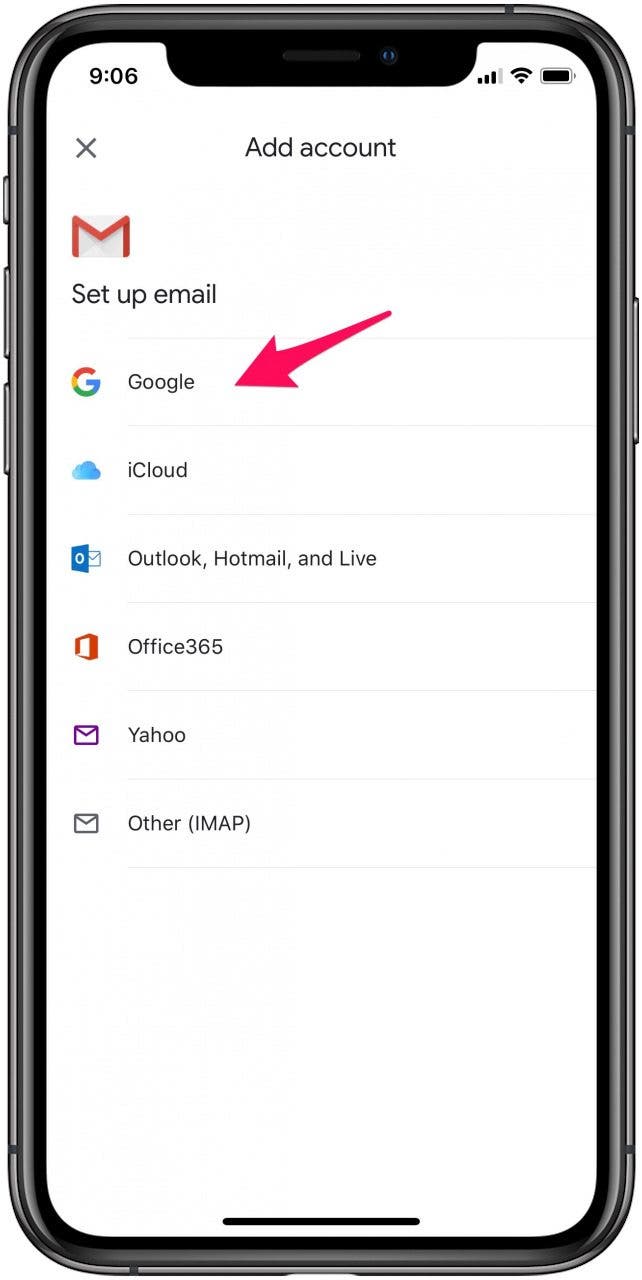
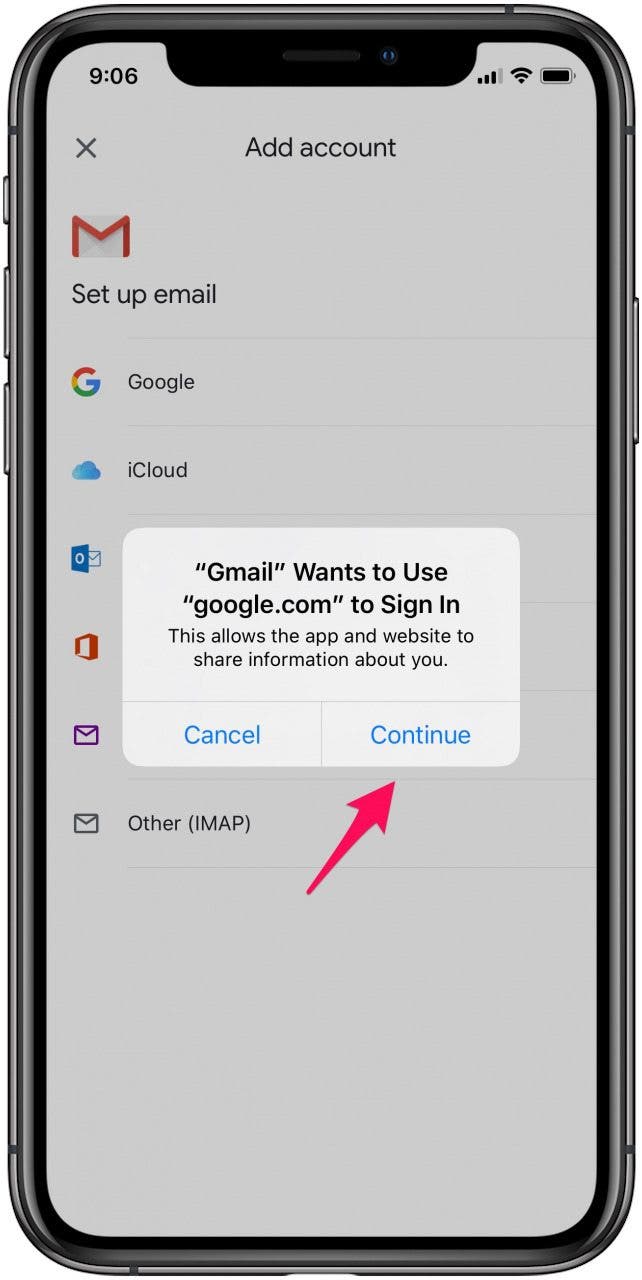
- Entrez les informations de votre compte de messagerie et sélectionnez Suivant pour accéder à la boîte de réception du compte que vous venez d’ajouter.
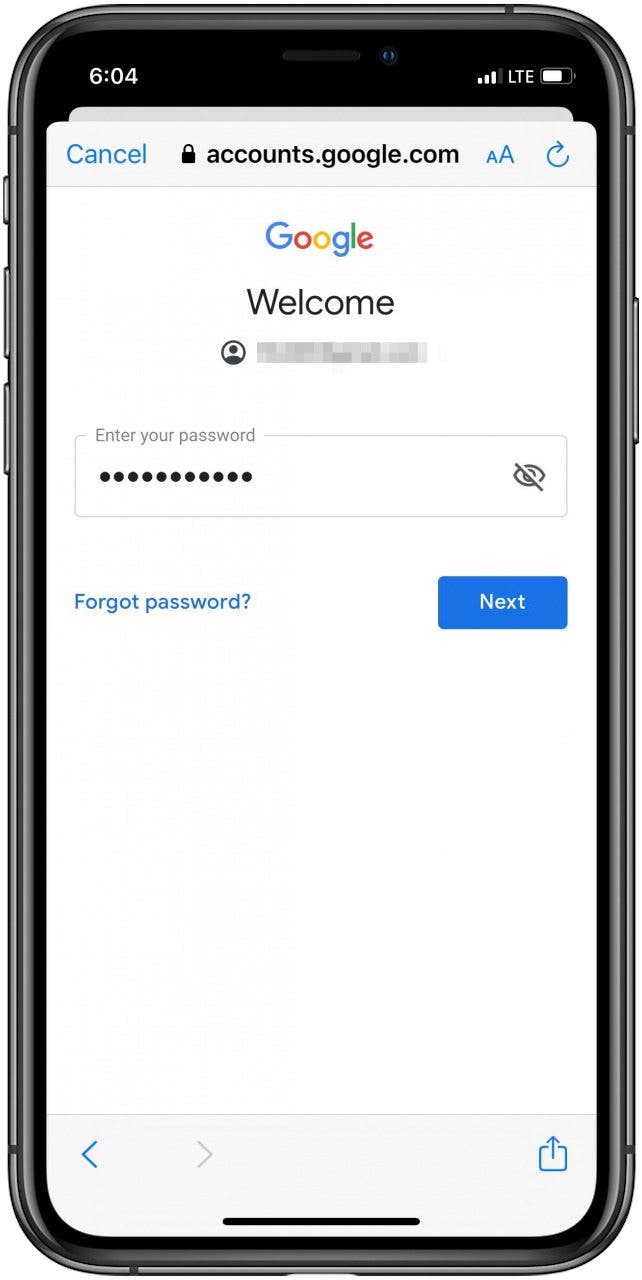
Comment ajouter un deuxième compte Gmail À l’aide de l’application Apple Mail
Pour ajouter un deuxième compte Gmail à votre iPhone dans l’application iOS Mail, accédez simplement à Mots de passe & Comptes dans vos Paramètres, appuyez sur Ajouter un compte et entrez vos informations de connexion.
- Allez dans Paramètres et appuyez sur Mots de passe & Comptes.
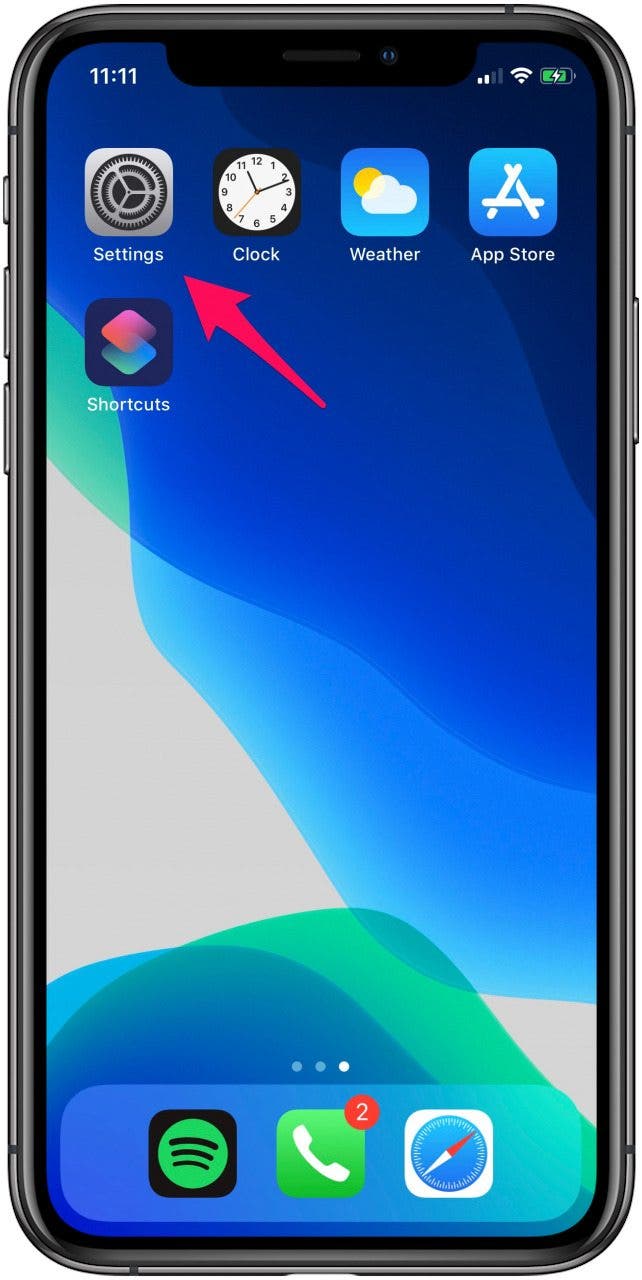
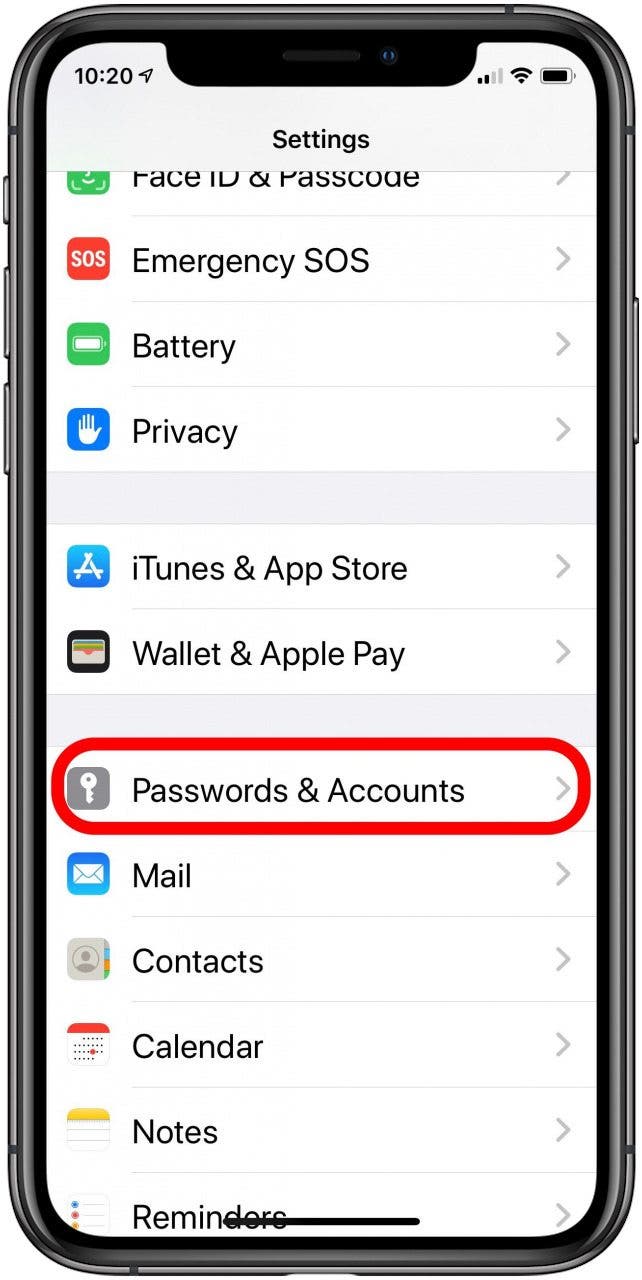
- Cliquez sur Ajouter un compte.
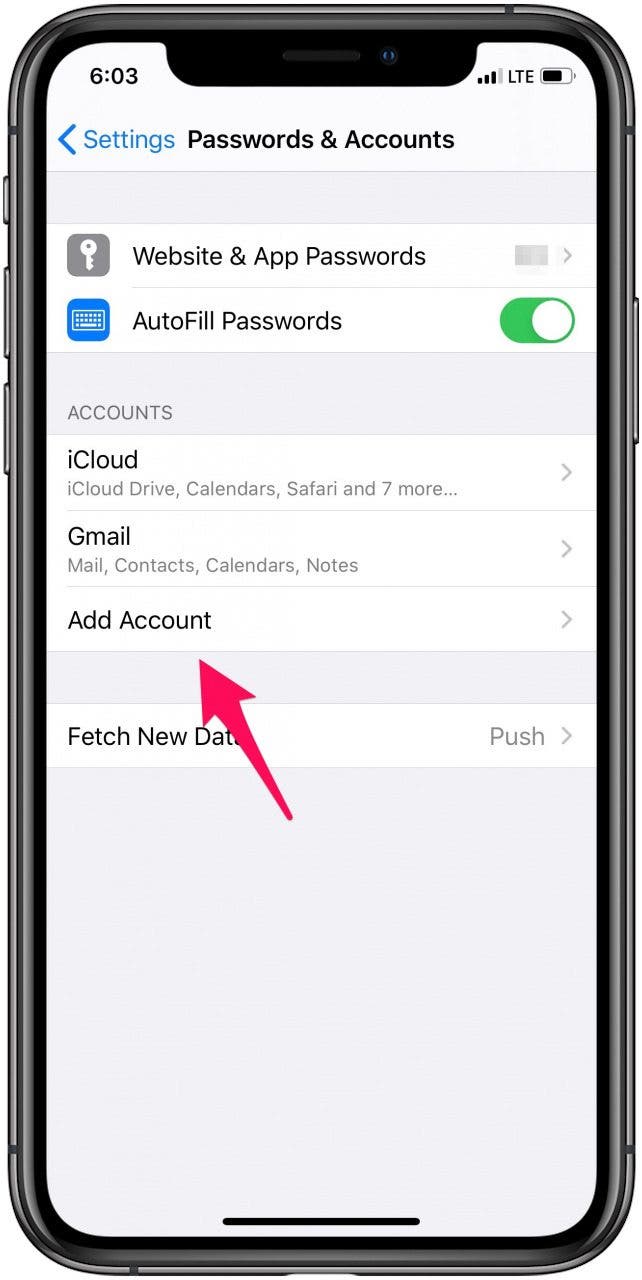
- Choisissez Google et sélectionnez Continuer pour confirmer que vous souhaitez ajouter un compte Gmail
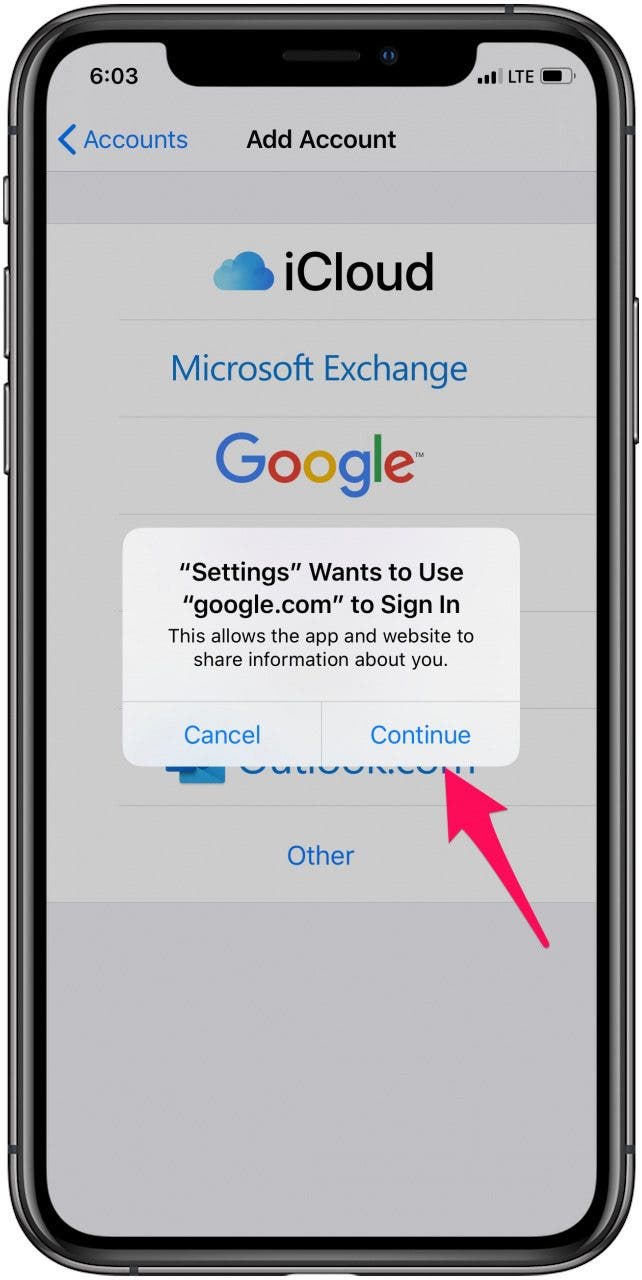
- Entrez vos informations de connexion, appuyez sur Suivant et attendez que le courrier électronique vérifie votre compte.
- Choisissez les fonctionnalités Gmail que vous souhaitez synchroniser sur votre iPhone et appuyez sur Enregistrer.
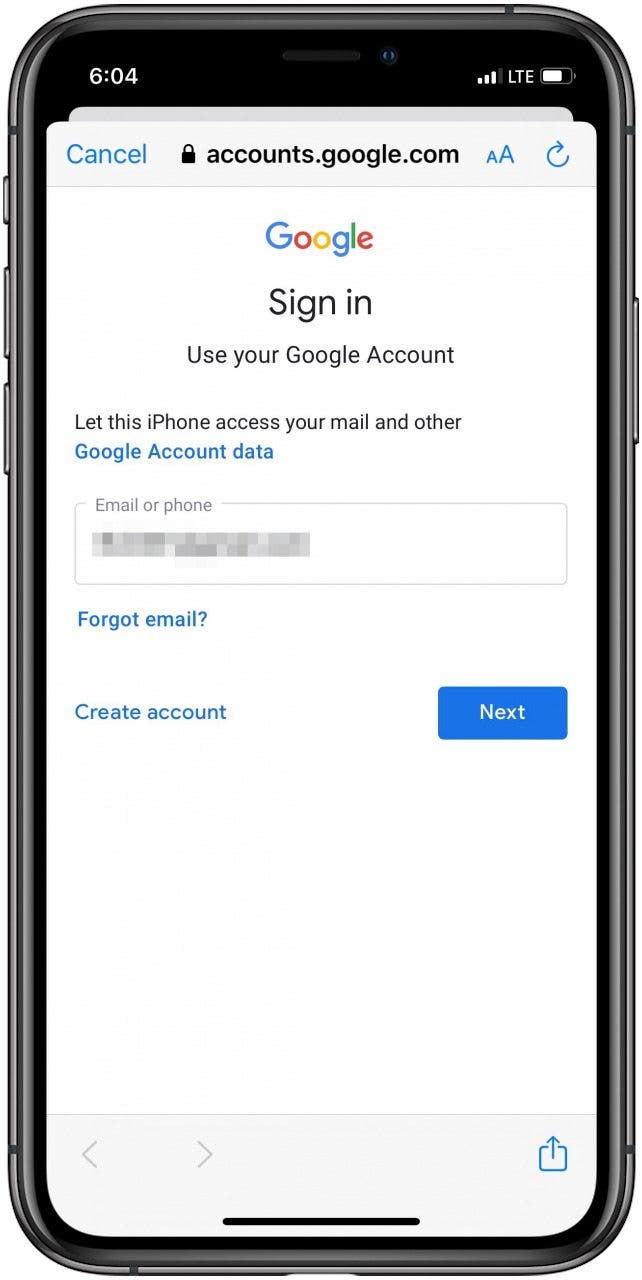
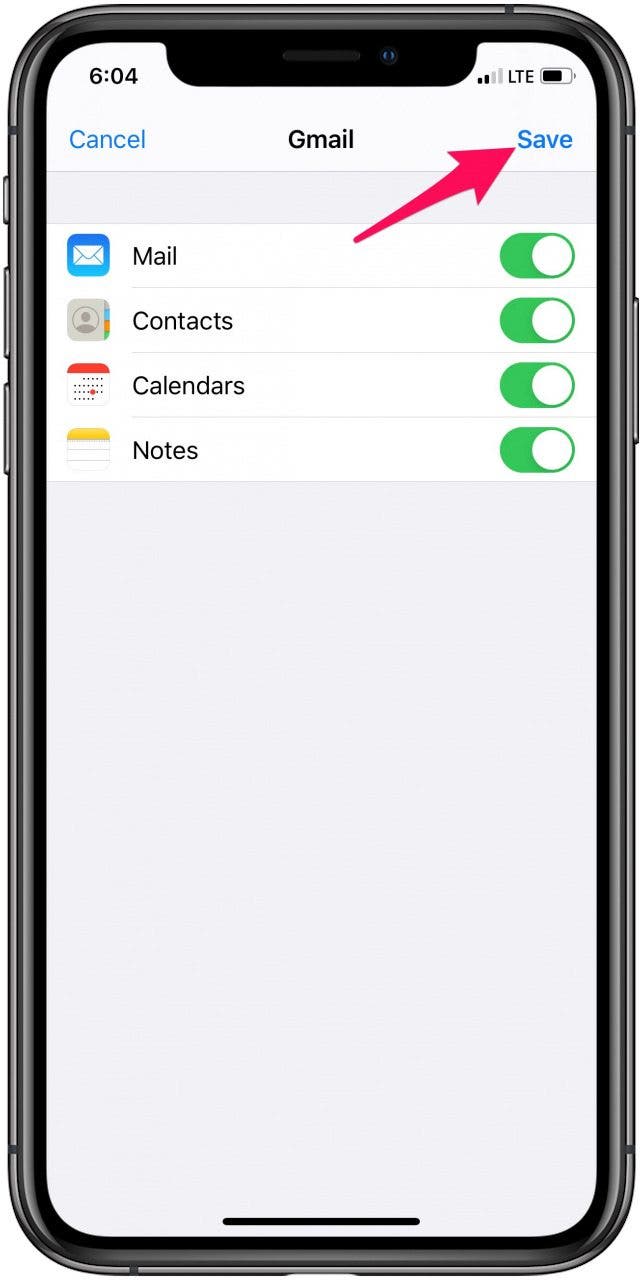
Si vous souhaitez ajouter encore plus de comptes, répétez simplement les étapes ci-dessus autant de fois que nécessaire. Une fois que vous avez ajouté tous vos comptes de messagerie, il est également très facile et pratique de basculer entre eux.